 Vous souhaitez supprimer une photo d'un message sur iPhone ou iPad, mais sans supprimer une conversation de message entière dans iOS ? Avec l'astuce que nous allons vous montrer, vous pouvez supprimer de manière sélective une seule image ou vidéo de l'application Messages dans iOS, sans interférer avec le reste de la conversation ou avec les autres textes, images ou films. C'est parfait pour supprimer une seule image embarrassante ou privée tout en gardant les autres messages intacts, mais gardez à l'esprit que cela ne supprime que l'image de votre appareil iOS et non les destinataires.
Vous souhaitez supprimer une photo d'un message sur iPhone ou iPad, mais sans supprimer une conversation de message entière dans iOS ? Avec l'astuce que nous allons vous montrer, vous pouvez supprimer de manière sélective une seule image ou vidéo de l'application Messages dans iOS, sans interférer avec le reste de la conversation ou avec les autres textes, images ou films. C'est parfait pour supprimer une seule image embarrassante ou privée tout en gardant les autres messages intacts, mais gardez à l'esprit que cela ne supprime que l'image de votre appareil iOS et non les destinataires.
Pour aller plus loin, vous pouvez également utiliser une variété de cette astuce pour supprimer plusieurs images ou vidéos d'une conversation par message, et c'est assez facile à utiliser. Lisez la suite pour savoir comment supprimer une photo ou un film de Messages dans iOS.
Supprimer une seule image ou vidéo des messages dans iOS
Vous pouvez supprimer n'importe quelle image, vidéo, GIF ou fichier multimédia de l'application Messages sur iPhone, iPad et iPod touch en utilisant cette astuce. Gardez à l'esprit que vous ne pouvez pas annuler cette opération. Ne supprimez donc que les médias que vous souhaitez définitivement supprimer définitivement de l'application Messages :
- Ouvrez l'application Messages dans iOS si vous ne l'avez pas déjà fait et accédez à la conversation contenant la photo ou la vidéo que vous souhaitez supprimer
- Appuyez longuement sur la photo (ou la vidéo)
- Choisissez "Plus" dans le menu contextuel qui s'affiche sur l'image/la vidéo
- Confirmez que l'image que vous souhaitez supprimer est sélectionnée en regardant la coche, puis appuyez sur l'icône Corbeille dans le coin
- Confirmez que vous souhaitez supprimer l'image en choisissant "Supprimer le message" - cela ne supprime pas l'intégralité du message, mais supprime uniquement l'image/vidéo sélectionnée comme indiqué par la coche bleue
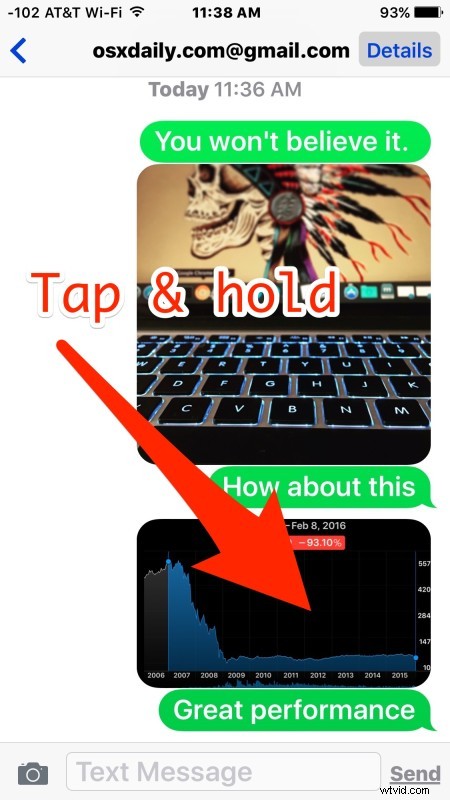

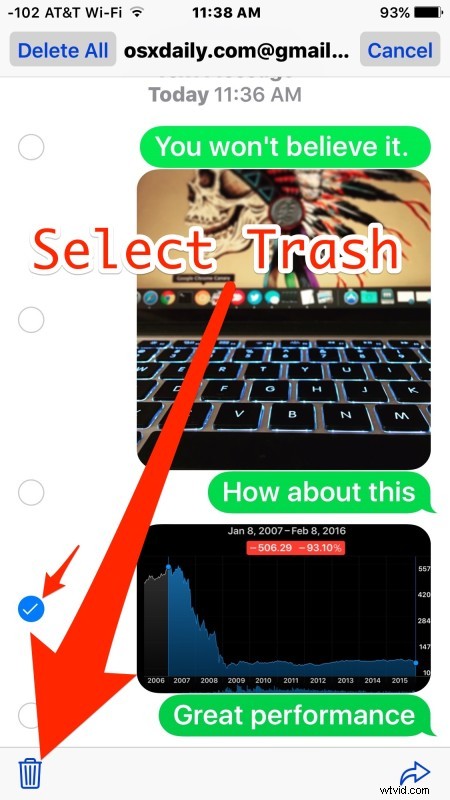
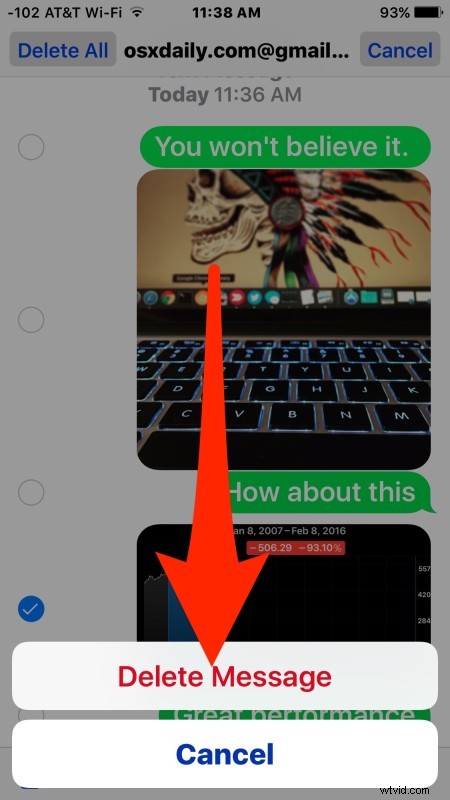
L'image ou la vidéo est instantanément supprimée et ne fait plus partie du fil de discussion, tandis que le reste des parties de texte des messages est conservé, et les images ou vidéos qui n'ont pas été sélectionnées sont également conservées.
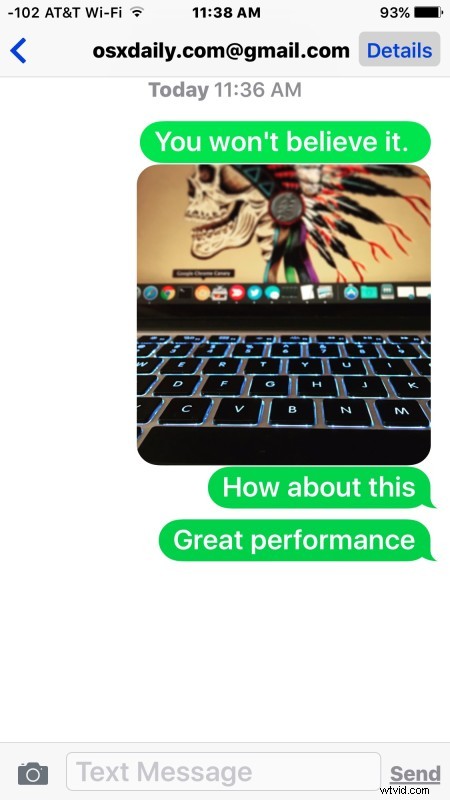
Gardez à l'esprit que c'est permanent. La seule façon de récupérer potentiellement des photos et des vidéos supprimées de Messages est de restaurer l'iPhone, l'iPad ou l'iPod touch à partir d'une sauvegarde récente, qui dépend de la date.
La sélection d'images et de vidéos individuelles à supprimer est idéale pour se débarrasser d'une pièce jointe unique qui est privée, inappropriée ou même qui prend trop de place. Une autre approche consiste à supprimer une conversation de message entière, mais c'est évidemment beaucoup moins spécifique et supprimera chaque bit de dialogue dans l'application Messages entre l'expéditeur et le destinataire.
Suppression de plusieurs photos/vidéos de messages dans iOS
La suppression de plusieurs photos ou films de l'application Messages sur iPhone, iPad et iPod touch est également possible, cela offre un moyen simple de supprimer un groupe d'images ou de vidéos d'une conversation par message et fonctionne de manière assez similaire à la suppression d'une seule image :
- Ouvrez l'application Messages et accédez à la conversation dans laquelle vous souhaitez supprimer plusieurs photos ou vidéos
- Appuyez longuement sur la photo ou la vidéo que vous souhaitez supprimer, puis appuyez sur "Plus"
- Appuyez maintenant sur chaque image/vidéo à marquer pour suppression, chaque média qui a une coche bleue à côté sera à supprimer, vous pouvez sélectionner autant de photos ou de films à supprimer que vous le souhaitez
- Appuyez sur l'icône de la corbeille, puis confirmez que vous souhaitez supprimer le nombre de films/images que vous avez sélectionnés en choisissant "Supprimer # messages"
Si vous vous retrouvez à supprimer de nombreuses photos et vidéos de Messages individuellement parce que vous manquez d'espace de stockage sur un iPhone ou un iPad, une autre option consiste à utiliser cette fonctionnalité pour supprimer automatiquement les anciens messages, qui balayera et supprimera automatiquement tous les messages qui datent d'une date passée définie. En fait, les vidéos se supprimeront également automatiquement des messages, en particulier pour préserver le stockage sur les appareils iOS. Ces fonctionnalités sont un peu comme des fonctions d'entretien ménager automatisées pour l'application de messagerie et sont utiles si vous trouvez que les fils encombrent le stockage sur un appareil iOS, mais tout le monde n'aime pas la suppression automatique et beaucoup préfèrent intervenir manuellement pour supprimer eux-mêmes les images et les films à la place. . Utilisez la méthode qui vous convient, rappelez-vous simplement qu'une fois que vous avez supprimé un message, ou supprimé une image ou une vidéo d'un message, il n'y a plus de retour en arrière !
